
Tách nền bằng một cú click chuột trên PhotoShop CC 2018 19.1
Trước đây, công việc tách nền trên PhotoShop khá vất vả và mất khá nhiều thời gian. Nhưng với sự ra mắt phiên bản 19.1 của Photoshop CC 2018. Một bước đột phá về khả năng AI tự tách người ra khỏi nền chỉ bằng một cú click chuột.
Hôm nay AnonyViet sẽ hướng dẫn các bạn cách tách nền ra khỏi người một cách chi tiết nhất. Bạn có thể tải PhotoShop CC 2018 19.1 tại đây.
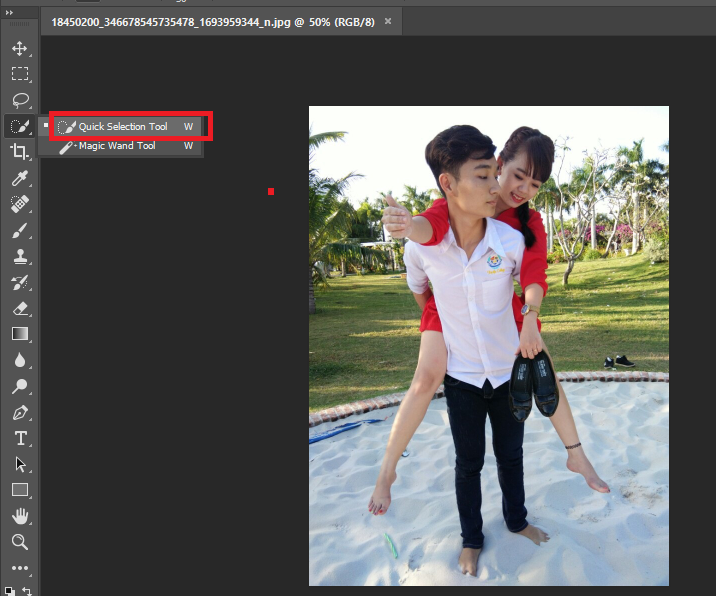
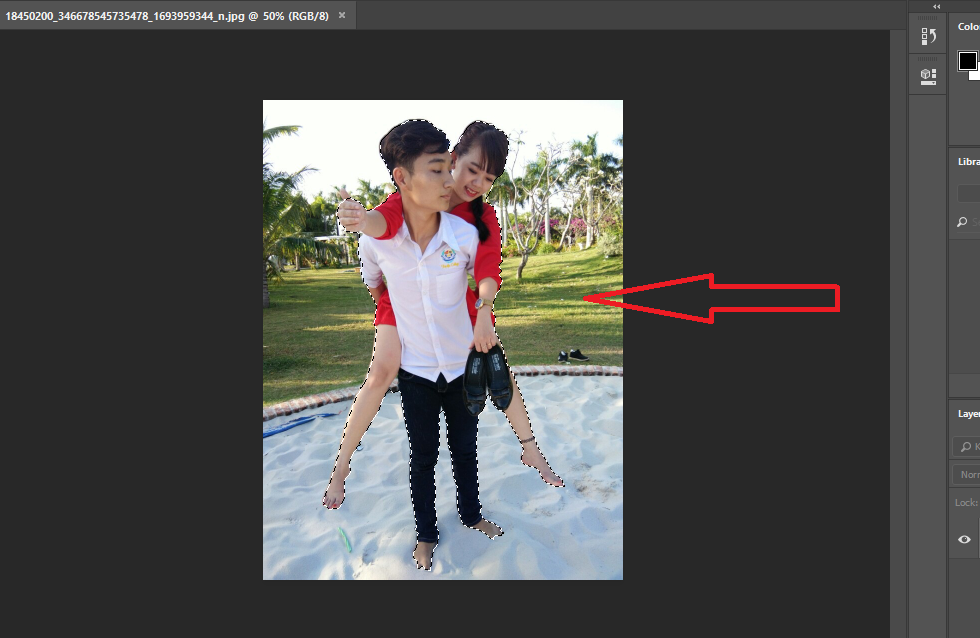
Hôm nay AnonyViet sẽ hướng dẫn các bạn cách tách nền ra khỏi người một cách chi tiết nhất. Bạn có thể tải PhotoShop CC 2018 19.1 tại đây.
Hướng dẫn cách tách nền ra khỏi người bằng 1 click
Đầu tiên, các bạn mở phần mềm PhotoShop lên.- Chọn File -> Open hoặc nhấn Ctrl + O để mở ảnh cần tách.
- Sau khi đã load ảnh xong, các bạn dùng công cụ Quick Selection Tool.
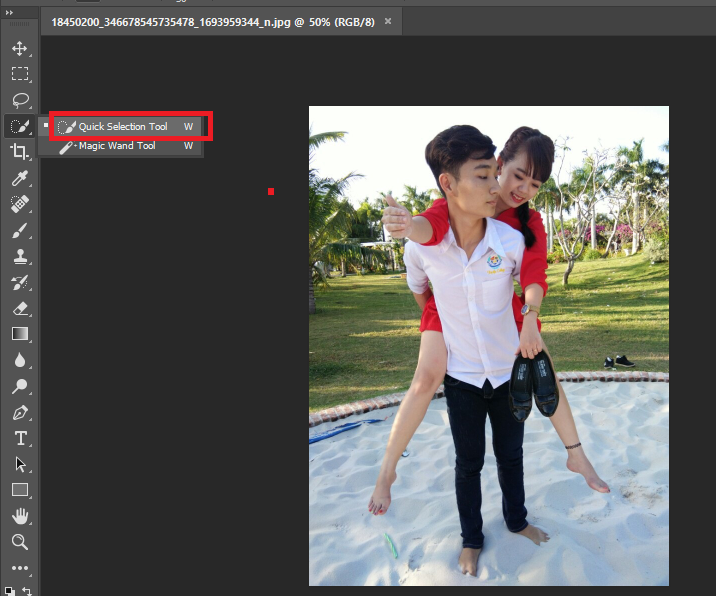
Tiếp đó, các bạn chọn Select Subject trên thanh công cụ của Quick Selection Tool.
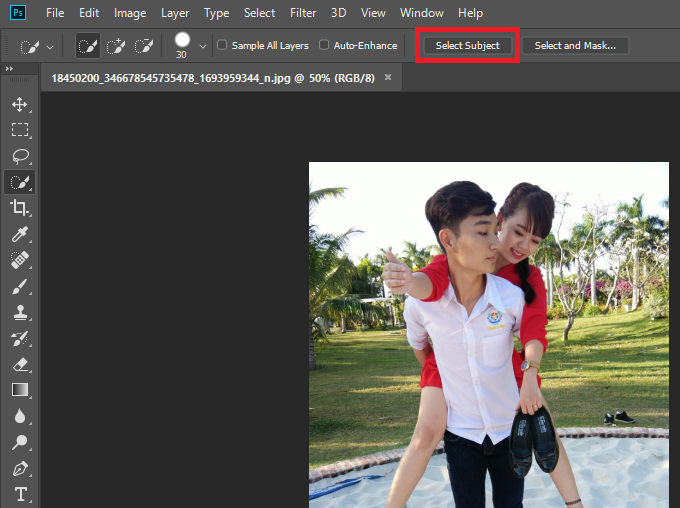
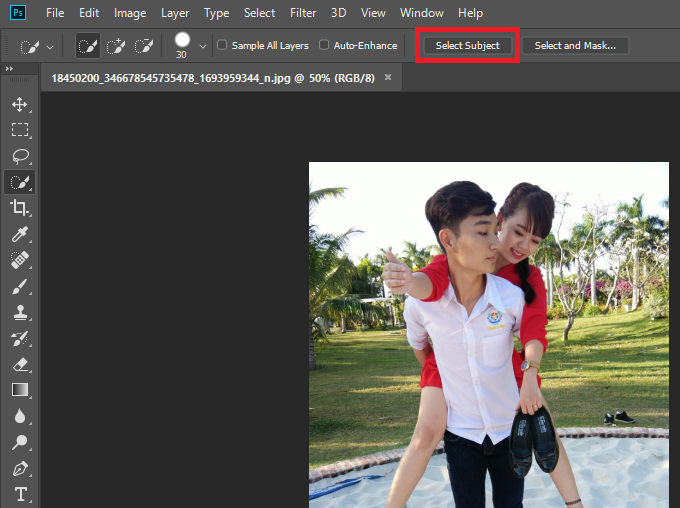
Đợi vài giây để PhotoShop tự động tách nền. Quá trình này nhanh hay chậm tùy thuộc vào cấu hình máy tính của mỗi người.
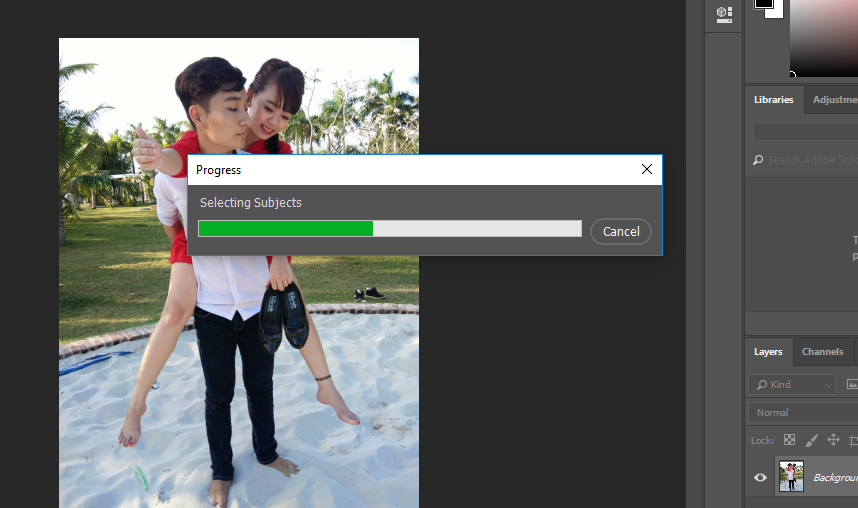
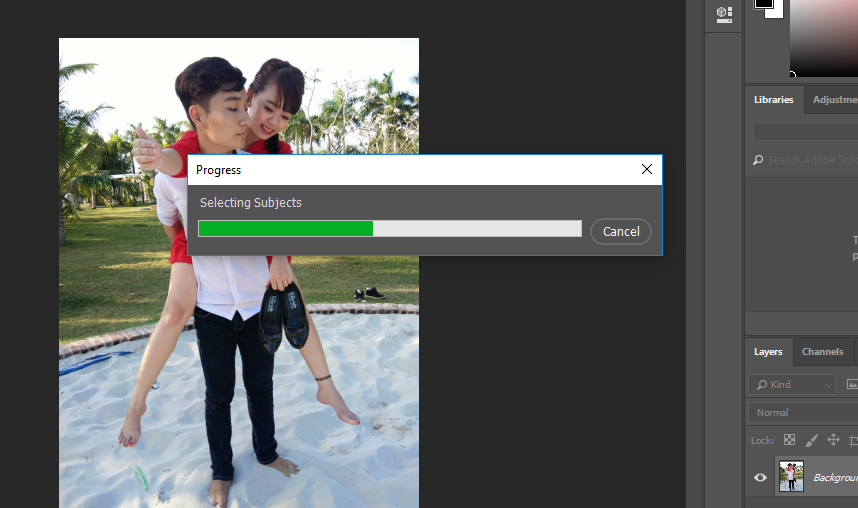
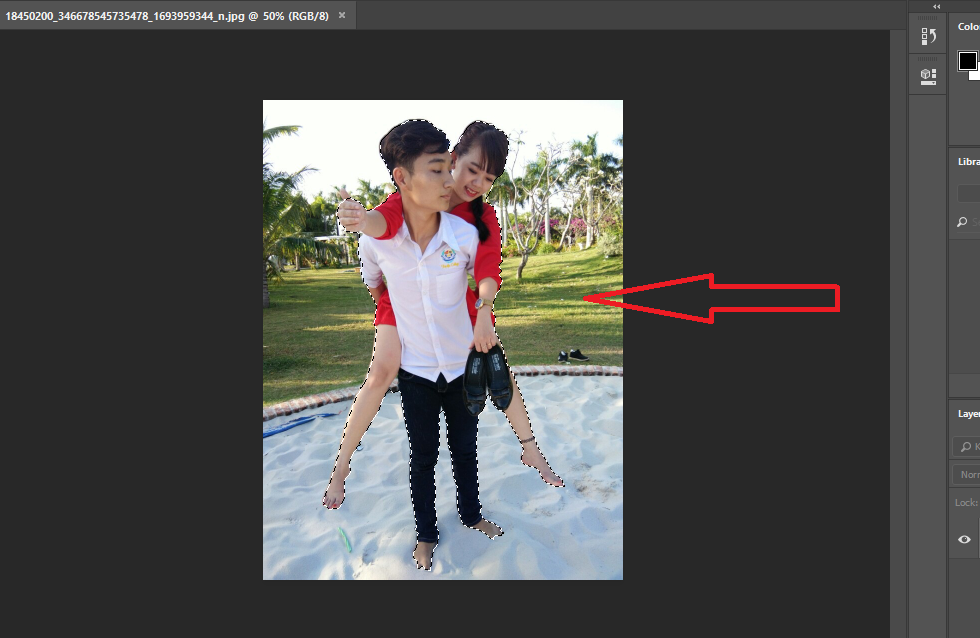
Bạn có thể dùng lệnh Copy (Ctrl + C) để copy và Paste (Ctrl + V) để paste phần selection đã được chọn để hỗ trợ quá trình ghép ảnh trở nên thuận tiện hơn.
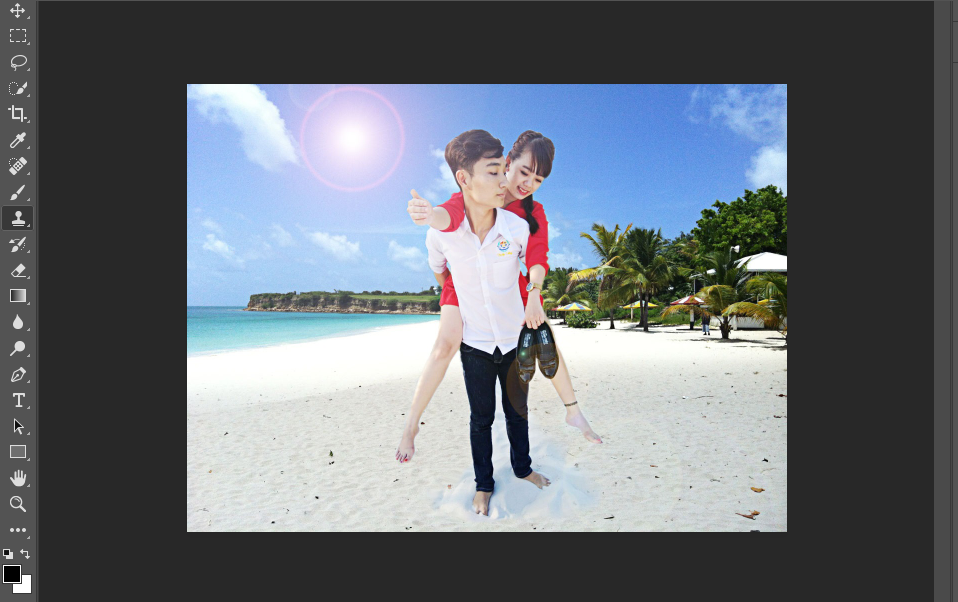
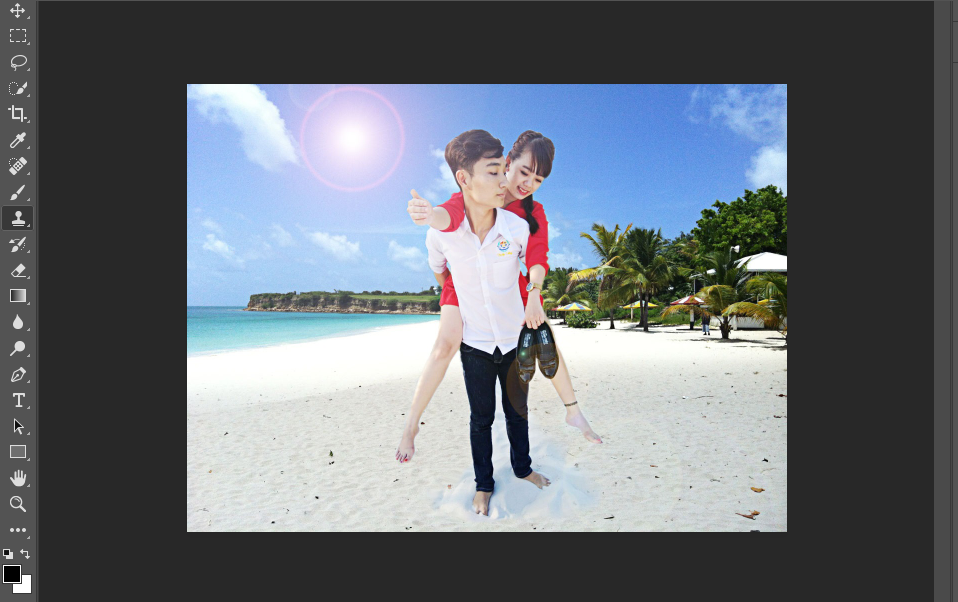
Tải PhotoShop CC 2018 19.1
Mình đã có viết một bài giới thiệu về Photoshop CC 2018 19.1. Trong đó mình có nói rất rõ về các điểm mới, cách tải về và cài đặt chương trình. Bạn có thể xem bài viết tải và cách cài đặt PhotoShop CC 2018 19.1 tại đây.Lời kết
Tuy đây là chức năng AI mới nhất của Adobe nhưng vẫn còn một số điểm chưa hoàn thiện. Như là chọn không hết hoặc thừa selection, bạn hãy tự điều chỉnh lại sao cho hợp lí nhé. Dù sao đây cũng là chức năng thông minh giúp ta có thể thao tác nhanh chóng và dễ dàng hơn.
Nếu cảm thấy thích bài viết, hãy chia sẽ cho bạn bè cũng tham khảo nhé !
Nguồn: AnonyViet
Nay có GA luôn hả em
Trả lờiXóaVâng có lâu rồi mà giờ em mới đặt
Xóahay đó anh đang cần cái này
Trả lờiXóathanks em :)
Xóapts cs 6 đã hô trợ rùi nhe anh
Trả lờiXóacó rồi hả ? anh cũng không rõ lắm
Xóa----buổi sáng vui vẻ nhe anh----
Xóacảm ơn em nhé (3)
XóaWow hay quá, cái nà e thích lắm nhưg trc h hôq biết làm sao, bâyh thì ok rồy =))
Trả lờiXóaClick 1 phât GA ủg hộ đạik nè ^^
cảm ơn em nè
XóaDomain mặc định mà reg đc GA hả anh, em reg mãi chả đc, bị spam lun r
XóaĐẹp trai là vậy đó em
XóaEm cx đẹp trai mà, khoai bự nữa :v mà sao chúg nó ko acp em nhỉ ??
Xóavẫn chưa đẹp bằng anh đó em :D
Xóaphần foter bị lỗi gì à anh ơi
Trả lờiXóachụp ảnh màn hình gửi anh xem vs em
XóaGA lâu lâu mới hiện hả anh
Trả lờiXóavẫn bth mà em
Xóachắc a mới đặt nên nó chưa đồng bộ
Xóaadsen bị sao giờ mới đăng
Trả lờiXóabị lỗi mới kháng được
XóaCó GA r ngon thế
Trả lờiXóađang tính bán đây bác
Xóatính ra là e nhỏ hơn a nhìu đó :)
Xóaem sinh năm bao nhiêu
XóaHello bác :))) Bài viết hữu ích đấy !!
Trả lờiXóalâu rồi mới thấy bác
Xóarồi đó bác
Xóangon chim :v
Trả lờiXóaHihi :D
XóaNhìn kì kì sao đó :)). Tách kiểu này thôi a đành bỏ thêm chút time cắt bằng pen vậy.
Trả lờiXóaHaha :D bỏ time thì nói làm gì anh đây chỉ cần 1 click chuột là được
Xóasao mà cs6 của mình không có Select Subject
Trả lờiXóađây là PHOTOSHOP CC 2018 19.1 mà bác bác tải bản đó về xem
Xóakakak...có QC ads nhìn chuyên nghiệp hẳn
Trả lờiXóangại ngùng gì mà không click ủng hộ nào
XóaRõ ràng rồi...phải click chứ kakak
XóaHihi :D
Xóachất, bsvv nhé anh
Trả lờiXóaThanks em (3)
Xóabuổi tối vui vẻ nha anh
Trả lờiXóacảm ơn em nhé (3)
XóaHello bsvv
Trả lờiXóa(3)
Xóanhưng nó k giữ chất lượng ảnh pen tool là oke nhất <3
Trả lờiXóa:D Chắc vậy quá
XóaBuổi tối vui vẻ :))
Trả lờiXóaCảm ơn em :*
XóaBài mới đi
Trả lờiXóaOk em :))
XóaLâu ngày ghé vô thăm ông anh :v
Trả lờiXóaHello 👋
Xóalâu lâu vô coioffical.net chào e cái nha :))
XóaOk nhé
XóaTùy à nhen, đối với mấy cái ảnh phức tạp tý là cũng cỡ chục cái click đấy :D
Trả lờiXóaHaha :D
XóaE chả hiểu j về pts hết
Trả lờiXóatìm hiểu đi chứ
Xóahello anh
Trả lờiXóachào em
XóaDạo này làm gì mà vắng vẻ thêm e?
Trả lờiXóaem bận làm thêm anh
XóaBuổi Chiều vui vẻ nha anh
Trả lờiXóaThanks (3) em nhé
Xóa